小程序开发中的自定义tabBar设计与实现 分类:公司动态 发布时间:2025-03-17
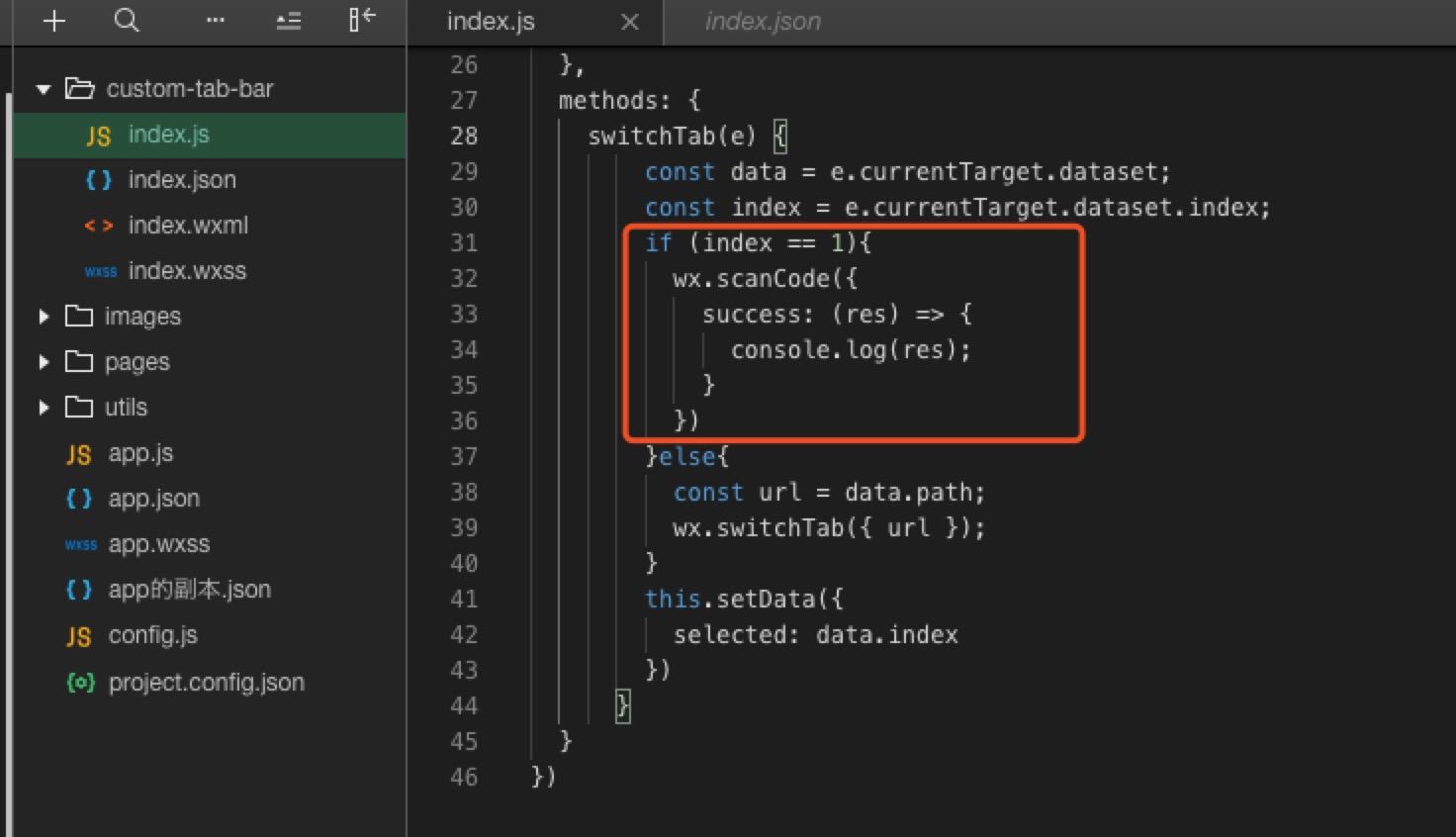
在小程序开发过程中,底部导航栏(tabBar)是用户交互的重要部分。默认的tabBar样式虽然简洁,但难以满足多样化的场景需求。为了给用户提供更加个性化的体验,自定义tabBar应运而生。本文将带领大家了解如何设计与实现自定义tabBar。
一、自定义tabBar的优势
1. 提升视觉效果
默认tabBar样式较为单一,在颜色、图标样式、布局等方面缺乏灵活性。通过自定义tabBar,开发者可以根据小程序的品牌形象与主题风格,设计出与之相匹配的导航栏。例如,一款主打时尚潮流的小程序,可以将tabBar设计成具有现代感、色彩鲜艳且图标富有创意的样式,从而在视觉上吸引用户,增强品牌辨识度。
2. 增强交互体验
自定义tabBar允许开发者为每个tab添加独特的交互效果。比如,当用户点击某个tab时,可以实现动画过渡效果,使页面切换更加流畅自然。此外,还可以在tabBar上添加一些特殊的功能按钮,如一键返回顶部、快捷搜索等,为用户提供更便捷的操作方式,提升用户与小程序的交互体验。
3. 适配不同业务场景
不同的小程序有着不同的业务逻辑与功能需求。默认tabBar的固定结构可能无法完全满足某些复杂业务场景的导航需求。自定义tabBar则可以根据业务特点进行灵活设计,例如,对于一个电商类小程序,可以在tabBar上突出显示购物车和个人中心的入口,方便用户随时查看购物信息和管理个人资料。
二、自定义tabBar的设计原则
1. 简洁明了
tabBar的主要功能是引导用户快速切换页面,因此设计应简洁直观。避免使用过于复杂的图标和文字,确保用户能够在短时间内理解每个tab的含义。同时,保持tabBar的布局整齐、元素间距合理,给用户一种舒适、清晰的视觉感受。
2. 一致性
自定义tabBar的设计风格应与小程序的整体界面风格保持一致。这包括颜色搭配、字体选择、图标设计等方面。一致的设计风格能够使用户在使用小程序时感受到连贯和统一,增强用户对小程序的认同感。
3. 可操作性
tabBar上的每个元素都应具有良好的可操作性。确保tab的点击区域足够大,避免用户误操作。同时,为点击操作提供明确的反馈,如点击时的变色效果或动画效果,让用户清楚知道自己的操作已被系统接收。
三、自定义tabBar的实现步骤
1. 创建自定义tabBar页面
首先,在小程序的项目目录中创建一个专门用于存放自定义tabBar相关文件的文件夹,如“custom - tabBar”。在该文件夹下创建一个新的页面,包括页面的WXML(页面结构)、WXSS(页面样式)、JS(页面逻辑)和JSON(页面配置)文件。
在WXML文件中,构建tabBar的基本结构,例如:
<view class="custom-tabbar">
<block wx:for="{{tabList}}" wx:key="index">
<view class="tab-item {{index === currentTab? 'active' : ''}}" bindtap="switchTab" data-index="{{index}}">
<image src="{{index === currentTab? item.selectedIconPath : item.iconPath}}"></image>
<text>{{item.text}}</text>
</view>
</block>
</view>
上述代码通过 wx:for 循环遍历 tabList 数组,动态生成每个tab项。当当前tab项的索引与 currentTab 相等时,添加 active 类名以显示选中状态。
在WXSS文件中,定义tabBar及其各个元素的样式,包括背景颜色、字体大小、图标尺寸等:
.custom-tabbar {
display: flex;
justify-content: space-around;
align-items: center;
background-color: fff;
height: 50px;
position: fixed;
bottom: 0;
left: 0;
width: 100%;
box-shadow: 0 -1px 5px rgba(0, 0, 0, 0.1);
}
.tab-item {
display: flex;
flex-direction: column;
justify-content: center;
align-items: center;
color: 999;
font-size: 12px;
}
.tab-item.active {
color: 007aff;
}
.tab-item image {
width: 20px;
height: 20px;
margin-bottom: 5px;
}
在JS文件中,定义页面的逻辑,包括初始化tabBar数据、处理tab切换事件等:
Page({
data: {
tabList: [
{
text: '首页',
iconPath: '/images/home.png',
selectedIconPath: '/images/home_active.png'
},
{
text: '分类',
iconPath: '/images/category.png',
selectedIconPath: '/images/category_active.png'
},
{
text: '购物车',
iconPath: '/images/cart.png',
selectedIconPath: '/images/cart_active.png'
},
{
text: '我的',
iconPath: '/images/mine.png',
selectedIconPath: '/images/mine_active.png'
}
],
currentTab: 0
},
switchTab: function(e) {
const index = e.currentTarget.dataset.index;
this.setData({
currentTab: index
});
wx.switchTab({
url: `/${this.data.tabList[index].url}`
});
}
});
上述代码中, tabList 数组存储了每个tab项的相关信息,包括文字、图标路径等。 switchTab 方法在用户点击tab项时被触发,用于切换当前选中的tab,并通过 wx.switchTab 方法跳转到对应的页面。
在JSON文件中,配置页面的一些基本属性,如是否启用自定义tabBar等:
{
"usingComponents": {},
"custom": true
}
将 custom 字段设置为 true ,表示该页面为自定义tabBar页面。
2. 在小程序配置文件中启用自定义tabBar
在小程序的根目录下找到 app.json 文件,在其中添加或修改 tabBar 字段的配置,将 custom 字段设置为 true ,并指定自定义tabBar页面的路径:
{
"pages": [
"pages/home/home",
"pages/category/category",
"pages/cart/cart",
"pages/mine/mine",
"custom - tabBar/custom - tabBar"
],
"window": {
"backgroundTextStyle": "light",
"navigationBarBackgroundColor": "fff",
"navigationBarTitleText": "自定义tabBar示例",
"navigationBarTextStyle": "black"
},
"tabBar": {
"custom": true,
"list": [
{
"pagePath": "pages/home/home",
"text": "首页",
"iconPath": "/images/home.png",
"selectedIconPath": "/images/home_active.png"
},
{
"pagePath": "pages/category/category",
"text": "分类",
"iconPath": "/images/category.png",
"selectedIconPath": "/images/category_active.png"
},
{
"pagePath": "pages/cart/cart",
"text": "购物车",
"iconPath": "/images/cart.png",
"selectedIconPath": "/images/cart_active.png"
},
{
"pagePath": "pages/mine/mine",
"text": "我的",
"iconPath": "/images/mine.png",
"selectedIconPath": "/images/mine_active.png"
}
]
}
}
在 tabBar 的 list 数组中,每个对象的 pagePath 字段指定了对应tab项点击后要跳转的页面路径, text 、 iconPath 和 selectedIconPath 字段与自定义tabBar页面中 tabList 数组的对应字段保持一致。
3. 处理页面切换与数据传递
当用户通过自定义tabBar切换页面时,需要确保页面之间的数据传递和状态管理正常进行。可以使用小程序提供的 getCurrentPages() 方法获取当前页面栈,从而在不同页面之间进行数据交互。
例如,在购物车页面( pages/cart/cart )中,如果需要更新购物车商品数量并在tabBar的购物车图标上显示未读数量,可以在购物车页面的 onShow 生命周期函数中获取自定义tabBar页面的实例,并更新相关数据:
Page({
data: {
cartCount: 0
},
onShow: function() {
const pages = getCurrentPages();
const customTabBar = pages[pages.length - 1];
const cartCount = this.getCartCount();// 假设该方法用于获取购物车商品数量
this.setData({
cartCount: cartCount
});
customTabBar.setData({
'tabList[2].badge': cartCount// 假设购物车tab在tabList中的索引为2
});
},
getCartCount: function() {
// 实际实现中,从购物车数据存储中获取商品数量
return 5;
}
});
在自定义tabBar页面的WXML文件中,为购物车tab项添加显示未读数量的徽章:
<view class="tab-item {{index === currentTab? 'active' : ''}}" bindtap="switchTab" data-index="{{index}}">
<image src="{{index === currentTab? item.selectedIconPath : item.iconPath}}"></image>
<text>{{item.text}}</text>
<view wx:if="{{item.badge > 0}}" class="badge">{{item.badge}}</view>
</view>
```
在WXSS文件中,定义徽章的样式:
.badge {
position: absolute;
top: 5px;
right: 5px;
background-color: ff0000;
color: fff;
font-size: 10px;
width: 16px;
height: 16px;
line-height: 16px;
text-align: center;
border-radius: 50%;
}
通过以上步骤,即可实现一个功能完善、视觉效果独特的自定义tabBar。
四、注意事项
1. 兼容性问题
不同版本的微信小程序对自定义tabBar的支持可能存在差异。在开发过程中,要充分测试在各种常见版本的微信客户端上的运行效果,确保自定义tabBar在不同环境下都能正常显示和工作。同时,关注微信官方文档的更新,及时调整代码以适应新的规范和要求。
2. 性能优化
自定义tabBar可能会增加小程序的代码体积和渲染复杂度。为了避免影响小程序的性能,要注意优化代码。例如,合理使用图片资源,尽量压缩图片大小;减少不必要的动画效果和复杂的样式计算;在数据更新时,避免频繁触发不必要的重新渲染。
3. 维护与更新
随着小程序业务的发展和功能的迭代,自定义tabBar可能需要进行相应的修改和更新。在设计和实现自定义tabBar时,要考虑代码的可维护性,采用模块化、结构化的编程方式,使代码易于理解和修改。同时,做好版本管理,记录每次修改的内容和原因,以便在后续维护中能够快速定位和解决问题。
自定义tabBar的设计与实现为小程序开发者提供了更多的创意空间和用户体验优化的可能性。通过遵循合理的设计原则,掌握正确的实现步骤,并注意相关的注意事项,开发者能够打造出更加个性化、高效且用户体验良好的小程序导航栏,从而提升小程序的整体品质和竞争力。
- 上一篇:网站设计中创建吸引人的CTA按钮的技巧
- 下一篇:网站建设中的三层架构设计与实现


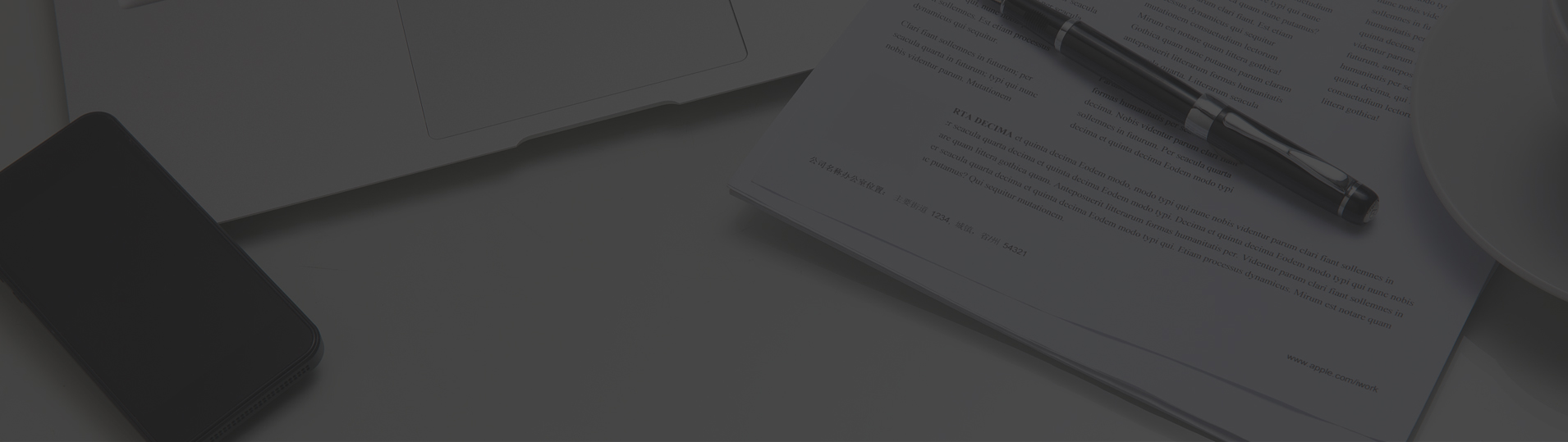


 京公网安备 11010502052960号
京公网安备 11010502052960号